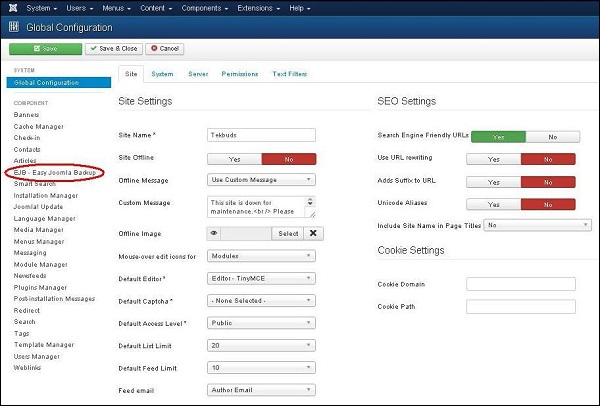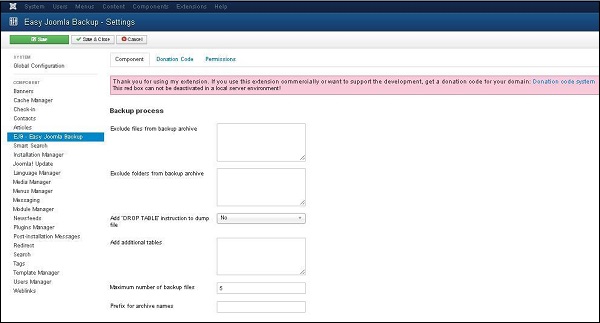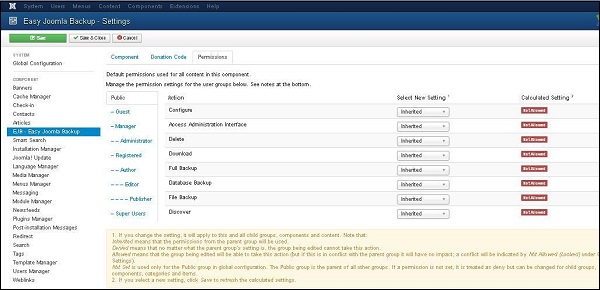В этой главе мы изучим резервное копирование веб-сайтов в Joomla. Это позволяет создавать резервные копии файлов, папок и повторно открывает его в Joomla.
Резервное копирование сайта
Ниже приведены простые шаги, используемые для резервного копирования веб-сайта в Joomla.
Шаг 1 — Нажмите Система → Глобальная конфигурация в Joomla администратор. Вы получите следующий экран.
Шаг 2 — Далее, нажмите на EJB — Easy Joomla Backup на левой боковой панели. Вы получаете базовую страницу редактора для Joomla Backup. Здесь по умолчанию отображается вкладка Компонент .
Ниже мы упомянули детали полей, присутствующих на вкладке Компонент на странице —
-
Исключить файлы из архива резервной копии. Указывает имена файлов с адресом пути, который необходимо исключить из архива резервной копии.
-
Исключить папки из архива резервной копии. Указывает имя папки с адресом пути, который необходимо исключить из архива резервной копии.
-
Добавить инструкцию «DROP TABLE» в файл дампа — указывает на то, что для добавления файлов в таблицу дампа необходимо добавить инструкцию удаления таблицы, не удаляя таблицы, выбрав (Да / Нет)
-
Добавить дополнительные таблицы — указывает на добавление дополнительных таблиц, но он не должен иметь одинаковый префикс.
-
Максимальное количество файлов резервных копий — указывает максимальное количество файлов резервных копий.
-
Префикс для имен архивов — указывает на использование префиксов для имен архивов файла резервной копии.
Исключить файлы из архива резервной копии. Указывает имена файлов с адресом пути, который необходимо исключить из архива резервной копии.
Исключить папки из архива резервной копии. Указывает имя папки с адресом пути, который необходимо исключить из архива резервной копии.
Добавить инструкцию «DROP TABLE» в файл дампа — указывает на то, что для добавления файлов в таблицу дампа необходимо добавить инструкцию удаления таблицы, не удаляя таблицы, выбрав (Да / Нет)
Добавить дополнительные таблицы — указывает на добавление дополнительных таблиц, но он не должен иметь одинаковый префикс.
Максимальное количество файлов резервных копий — указывает максимальное количество файлов резервных копий.
Префикс для имен архивов — указывает на использование префиксов для имен архивов файла резервной копии.
Шаг 3 — После нажатия на вкладку « Разрешения » вы увидите следующий экран.
Ниже приведены сведения, которые представлены на вкладке «Разрешения».
-
Конфигурировать — позволяет пользователю редактировать опцию пользователя.
-
Интерфейс администрирования доступа — позволяет пользователям получить доступ к интерфейсу администрирования.
-
Удалить — позволяет пользователю в группе удалить содержимое, присутствующее в расширении.
-
Загрузка — позволяет пользователю загрузить файл архива резервной копии.
-
Полная резервная копия — позволяет пользователю создавать полное разрешение для файла резервной копии.
-
Резервное копирование базы данных — позволяет пользователю создавать резервную копию базы данных.
-
Резервное копирование файлов — позволяет пользователю создавать резервные копии файлов.
-
Обнаружение — позволяет пользователю обнаруживать файлы резервных копий или новые записи в базе данных.
Конфигурировать — позволяет пользователю редактировать опцию пользователя.
Интерфейс администрирования доступа — позволяет пользователям получить доступ к интерфейсу администрирования.
Удалить — позволяет пользователю в группе удалить содержимое, присутствующее в расширении.
Загрузка — позволяет пользователю загрузить файл архива резервной копии.
Полная резервная копия — позволяет пользователю создавать полное разрешение для файла резервной копии.
Резервное копирование базы данных — позволяет пользователю создавать резервную копию базы данных.
Резервное копирование файлов — позволяет пользователю создавать резервные копии файлов.
Обнаружение — позволяет пользователю обнаруживать файлы резервных копий или новые записи в базе данных.
Панель инструментов
Ниже приведены параметры панели инструментов на экране резервного копирования веб-сайта.
Сохранить — сохраняет резервную копию сайта.
Сохранить и закрыть — сохраняет резервную копию сайта и закрывает текущий экран.
Отмена — Отменяет созданную резервную копию сайта в Joomla.